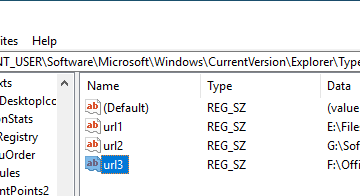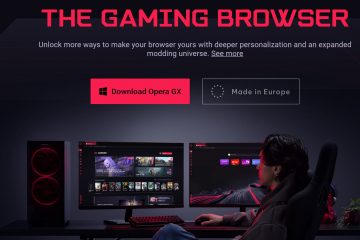As equipes
reúnem bate-papo, reuniões, chamadas e arquivos. A maioria das questões iniciantes vem de não saber onde as coisas vivem ou qual papel (organizador versus participante) você tem. Siga estes básicos para obter rapidamente produtivos. Recomendado para desktop ou aplicativo da web; Mobile reflete a maioria das tarefas. Se ele gerenciar sua organização, algumas opções podem ser limitadas pela política. Novo em equipes vs slack? Veja como o equipes grátis empilham nesta rápida comparação: as equipes da Microsoft grátis vs slack.
1) Faça login e encontre o seu caminho
Equipes abertas → Faça login. Rail esquerdo= Atividade, bate-papo, equipes, calendário, chamadas, arquivos . Barra de pesquisa superior=Pesquisa rápida e / comandos.
Pro dica: Clique com o botão direito do mouse no trilho esquerdo para fixar/desconsiderar o que você mais usa.
2) Inicie um bate-papo de 1: 1 ou em grupo
vá para chat → novo bate-papo . Digite nomes/emails → Digite sua mensagem → Enviar . Use Anexe , emoji , formato para postagens ricas; Encontre agora para entrar em uma chamada.
3) Crie ou participe de uma equipe (espaço de trabalho)
vá para equipes → junte-se ou crie uma equipe . Escolha Criar equipe (do zero ou de um grupo Microsoft 365). Escolha privado ou public → Nomeie → Crie → Adicionar membros. Use + Adicionar canal para organizar tópicos.
Precisa de um espaço leve para conversas em grupo? Aprenda a criar um grupo nas equipes da Microsoft.
4) POST em um canal
Abra uma equipe → Um canal → inicie um post . Use o formato (a) para linhas de assunto, anúncios e @mentions. Responda no tópico para manter as conversas arrumadas.
5) Programe ou participe de uma reunião
vá para calendário → nova reunião . Adicionar título, participantes, data/hora; Escolha um canal, se necessário. Selecione Salvar para enviar convites → participe do calendário quando for a hora.
Apresentando? Aqui está o guia completo para compartilhar sua tela nas equipes.
6) Compartilhe arquivos e colabore
em chat ou canal , selecione Anexe para fazer upload de arquivos (armazenados no OneDrive para bate-papos, SharePoint para equipes). Coautora palavra/excel/powerpoint diretamente nas equipes.
7) Gerencie notificações e status
Imagem do perfil → Configurações → notificações para ajustar alertas. Defina a presença (disponível, ocupada, não perturbe). Indo embora? Use uma resposta automática adequada com este guia: definido para fora do escritório em equipes.
Solução de problemas
Não pode ver uma equipe ou arquivo: Você pode não ter acesso; Peça a um proprietário para adicioná-lo. Botões ausentes (registro, compartilhar): Você é um participante ou restrito de políticas; Solicite a função do apresentador ou entre em contato com ela. Qualidade de chamadas ruim: Use Wi-Fi ou com fio, com fio de aplicativos pesados, ou desative o vídeo de entrada.
Perguntas frequentes
O aplicativo da web é suficiente? sim para a maioria dos recursos; Instale o desktop para obter o melhor desempenho e efeitos de fundo.
Onde estão os meus arquivos armazenados? Canais de equipes → SharePoint.
Os hóspedes podem participar de reuniões? Inicie os bate-papos, crie equipes/canais e publique com @mentions. Agende/participe de reuniões e compartilhe sua tela. Compartilhe arquivos com co-autor e saia do escritório quando estiver fora.
Conclusão
Atenha-se ao trilho esquerdo para navegação, use canais para manter o trabalho organizado e confiar no calendário para reuniões. Se algo estiver faltando, verifique sua função ou política de organização e tente novamente. Compare as opções com as equipes grátis vs slack se você estiver avaliando ferramentas.